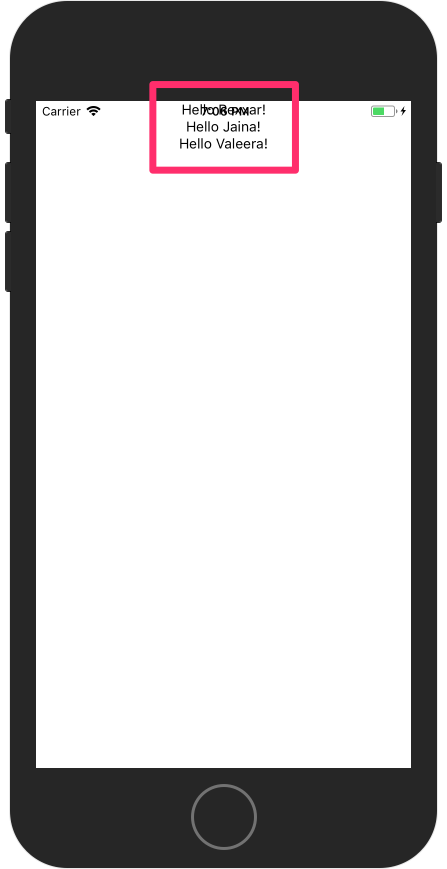Props
Componentを場面に適した状態で使用するには、Propsを使用します。
場面に適した状態とは、ボタンのコンポーネントを作成時には「作成」と表示されたボタン、更新時には「更新」と表示されたボタンを描画することです。
この、コンポーネントをカスタマイズするパラメータをpropsと呼びます。
コードで確認する
先にソースコードを見てみましょう。
import React, { Component } from 'react';
import { AppRegistry, Text, View } from 'react-native';
class Greeting extends Component {
render() {
return (
<Text>Hello {this.props.name}!</Text>
);
}
}
export default class LotsOfGreetings extends Component {
render() {
return (
<View style={{alignItems: 'center'}}>
<Greeting name='Rexxar' />
<Greeting name='Jaina' />
<Greeting name='Valeera' />
</View>
);
}
}
AppRegistry.registerComponent('AwesomeProject', () => LotsOfGreetings);
解説
今回のコードでは、Greetingというコンポーネントを作成し、LotsOfGreetingsというコンポーネントの中で呼び出しています。
注目は、Greetingコンポーネントを呼び出している16~18行目です。
name=名前となっています。この部分で、Greetingコンポーネントにpropsを定義しています。
propsの定義は、props名=propsの値という形になります。
そして、Greetingコンポーネント側では、this.nameと記述することで、propsにアクセスしています。
これがpropsの定義方法と値の取得方法になります。
シミュレータを確認すると、以下のように同じコンポーネントを使っていても、表示される名前が異なります。(ステータスバーに重なっているので、見づらいですが、、、)
このようにpropsを使うことで、同じコンポーネントを使っても、表示などを変更することが可能になります。